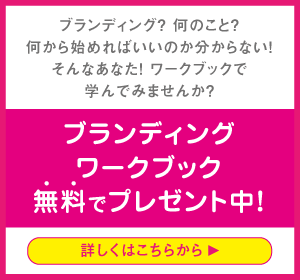サーバーに契約して、ドメインを取得したらWordPressをインストールしましょう。
サーバーの契約とドメインの取得がまだの方はこちらを参考にしてください。
▼サーバーの契約方法
▼ドメインの取得方法
では「エックスサーバー」でのWordPressインストールの方法をお伝えいたします。
WordPressをインストールする
WordPressのインストール方法を順番に説明します。
1.サーバーパネルにアクセスする
まずは、サーバーパネルにアクセスします。
サーバー契約時にエックスサーバーより届いた「サーバーアカウ
というメールを開いて、「サーバーアカウント情報」を探してください。
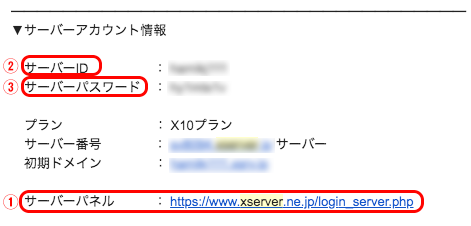
①サーバーパネルの横のリンクをクリックして、ログイン画面を表示させてください。
②サーバーIDと③サーバーパスワードを入力して、「ログイン」ボタンを押してください。
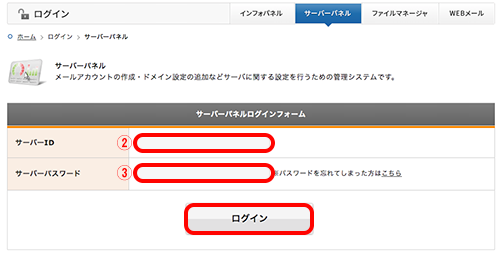
2.簡単インストールを選択する
サーバーパネルが表示されたら、下の方にあるWordPressの
「WordPress簡単インストール」を選択してください。
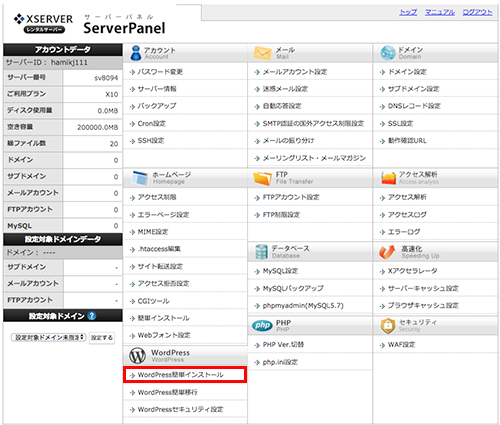
取得したドメインを選択してください。
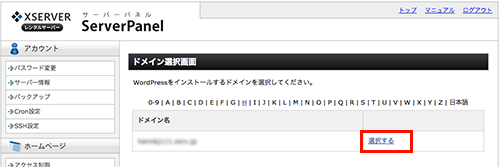
WordPressインストールを選択します。
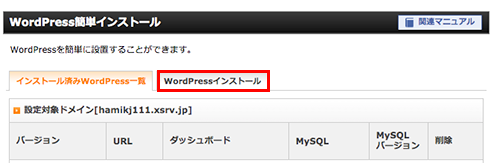
3.ログイン情報を入力する
いくつか入力が必要になります。順番に見ていきましょう。
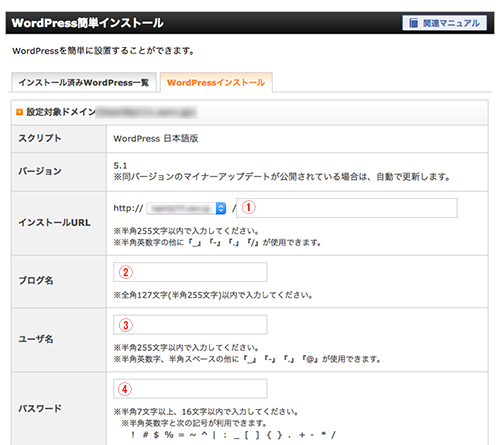
①インストールURL
WordPressブログのURLを決めます。
トップページが取得したドメイン名でよろしい場合は、空欄のままにしてください。
②ブログ名
後で変更もできますので、名前を決めてください。
③WordPressにログインする時に必要なユーザー名です。
エックスサーバーにログインする時とは別のものですので、注意してください。
ユーザー名は特定されにくく、忘れにくいものにしましょう。
④WordPressログイン時に必要なパスワードです。
7文字以上で設定してください。
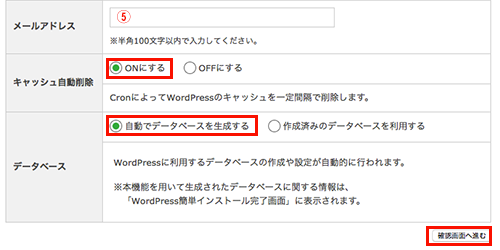
⑤メールアドレスを入力してください。
このアドレスにWordPressから更新通知メールなどが来ます。
キャッシュ自動削除はONにする
データベースは自動でデータベースを生成する
を選択してください。
入力が終わりましたら「確認画面へ進む」を押します。
4.インストールする
確認画面が表示されますので、よろしければ「インストールする」を押します。
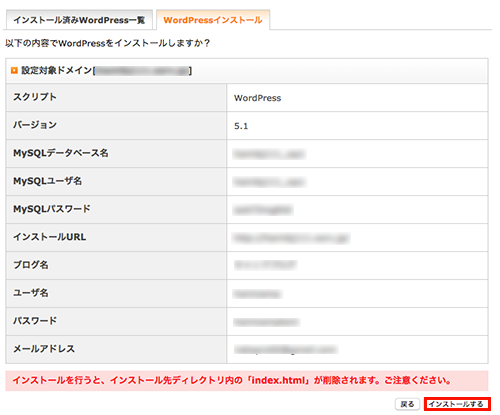
インストールが完了したら、①リンクにアクセスしWordPressにログインしてみてください。
ログイン時には②IDとPASSWORDが必要になります。
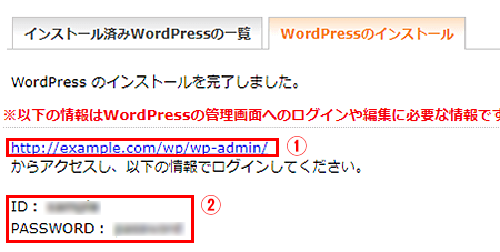
WordPressにログインすることができたら、無事にインストールがされています。
これでようやく、WordPressを始めることができますよ。
まとめ
WordPressを始めるためのサーバー契約からドメイン取得、WordPressインストール。パソコン初心者の方は、聞いたことがないワードばかりで戸惑うかもしれませんが、順番にこなしていけばそんなに難しくないです。頑張ってやってみましょう。